Créer une partition sur un disque dur externe n'est pas compliqué. Si vous disposez d'un périphérique tel qu'un disque dur externe via USB ou autre connexion, vous pouvez l'utiliser comme disque dur sous Windows.
Si vous ne souhaitez pas placer toutes les données sur une seule partition du disque dur externe, vous pouvez partitionner le disque dur externe. Vous divisez ensuite le stockage du disque dur externe en différentes partitions, chacune avec une lettre de lecteur distincte dans Windows.
Créer une partition sur un disque dur externe
Connectez le disque dur externe à l'ordinateur via USB. Faites ensuite un clic droit sur le bouton Démarrer. cliquer sur Gestion de disque dans le menu.
Dans la gestion des disques, vous verrez de l'espace « non alloué ». Ou vous voyez déjà une partition existante sur le disque dur externe.
Si vous voyez déjà une partition existante sur le disque dur externe, cliquez avec le bouton droit sur le volume et choisissez supprimer le volume.
Attention : toutes les données du disque dur externe seront perdues.
Faites un clic droit sur l'espace non alloué sur le disque dur externe. Cliquez ensuite sur Nouveau volume simple.
Un assistant s'ouvrira et vous guidera tout au long du processus de création de volume. Cliquez sur Suivant.
Vous verrez l’espace disque maximum en Mo que contient le disque dur externe. Si vous souhaitez créer des partitions, entrez ici la taille en Mo de la partition.
Si vous souhaitez créer deux partitions, saisissez la moitié du maximum. Cliquez ensuite sur suivant.
Vous devez attribuer une lettre de lecteur à la partition. Sélectionnez une lettre de lecteur et cliquez sur suivant.
Sélectionnez le système de fichiers NTFS. Laissez la taille du cluster par défaut si vous ne savez pas ce que cela signifie et entrez un nom de volume reconnaissable. Assurez-vous que le formatage rapide est activé. Cliquez ensuite sur suivant.
Cliquez sur Terminer pour terminer.
Vous verrez maintenant le volume nouvellement créé sur le disque dur externe dans la gestion des disques. Vous verrez à nouveau l'espace non alloué.
Répétez les étapes ci-dessus pour ajouter une ou plusieurs partitions à l'espace disque du disque dur externe.
J'espère que cela vous a aidé. Merci pour la lecture!

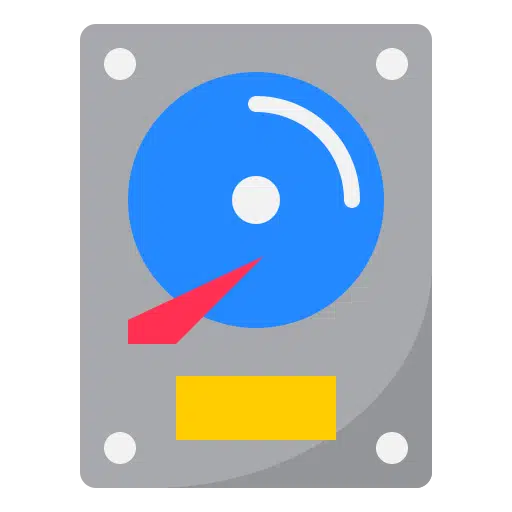
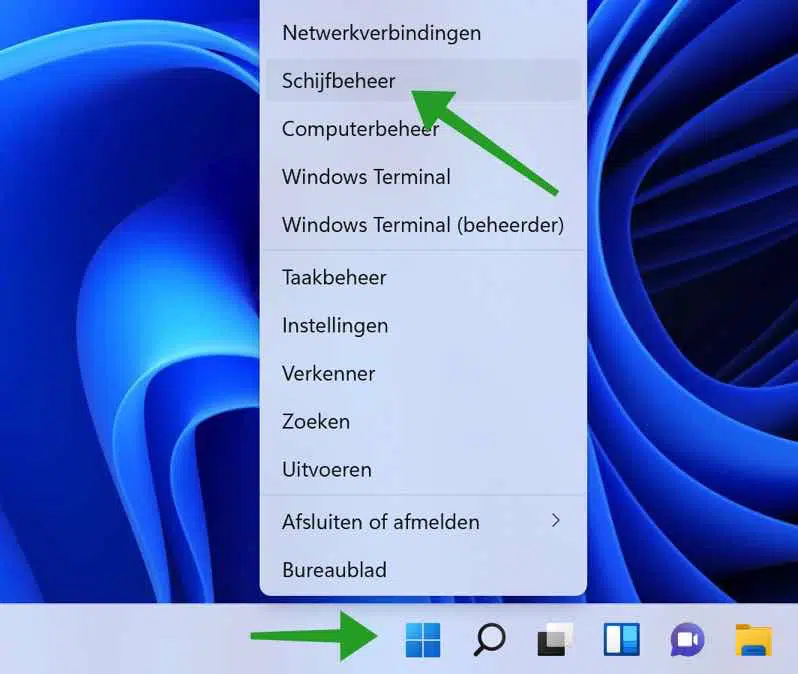
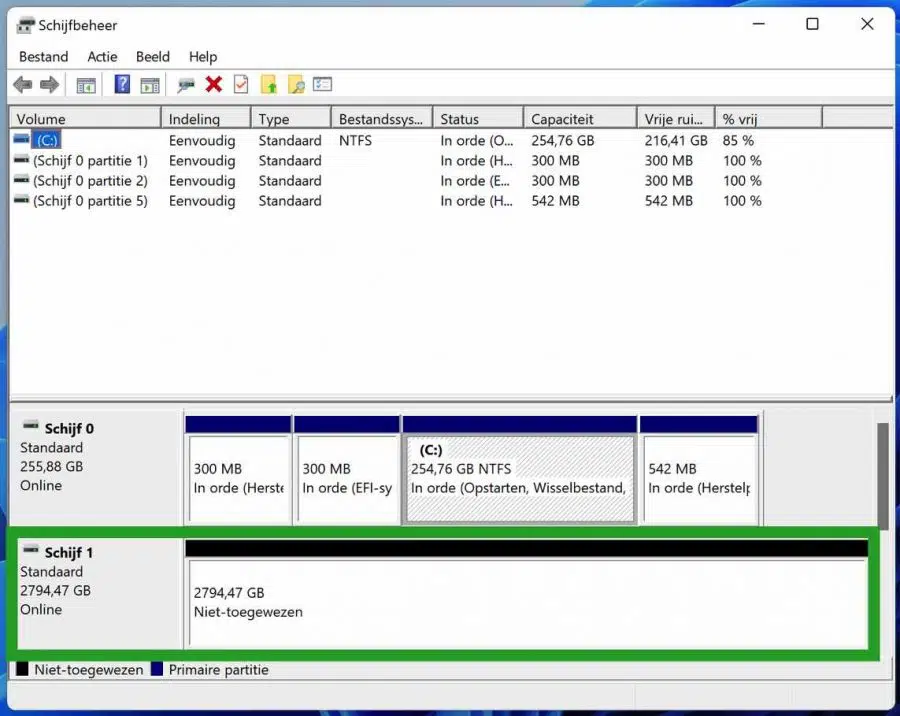
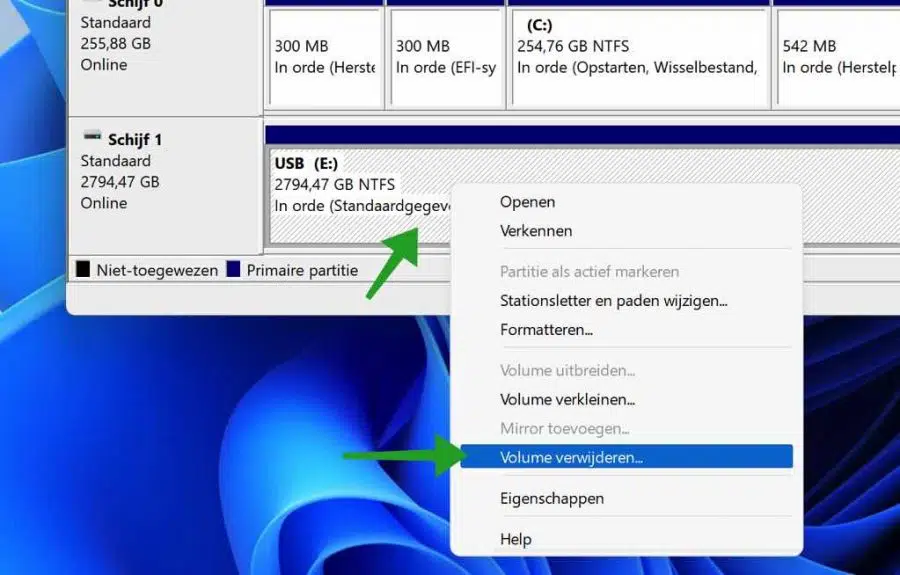
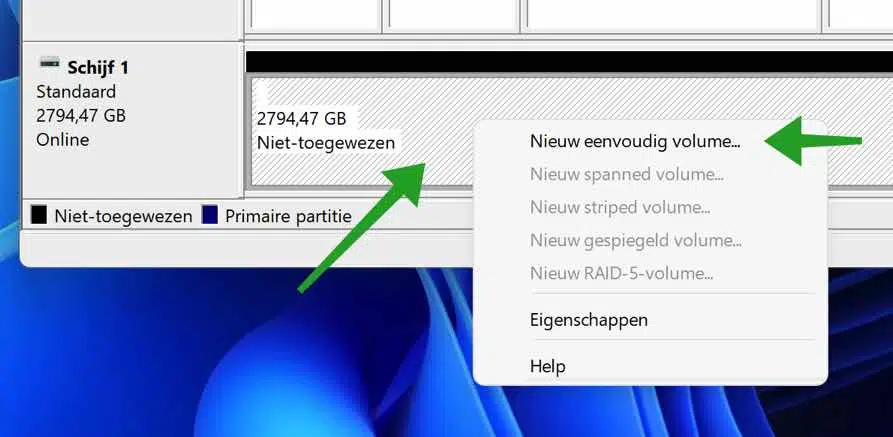
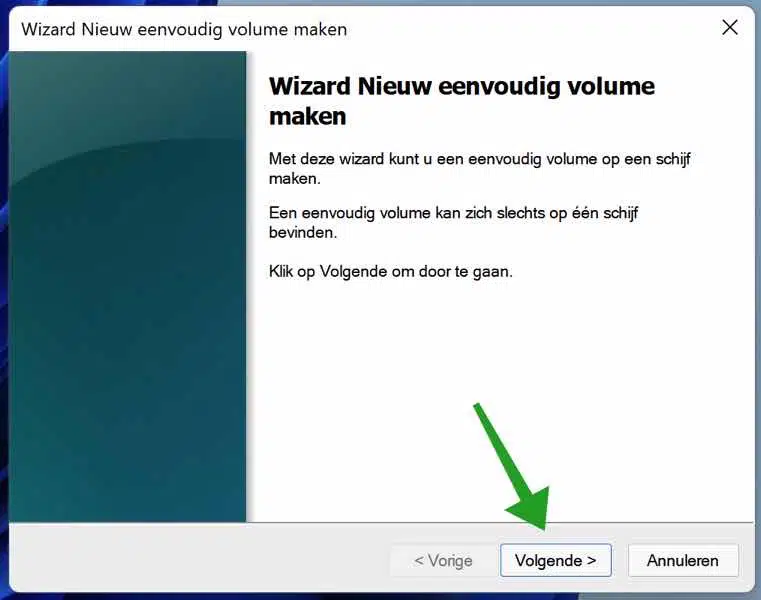
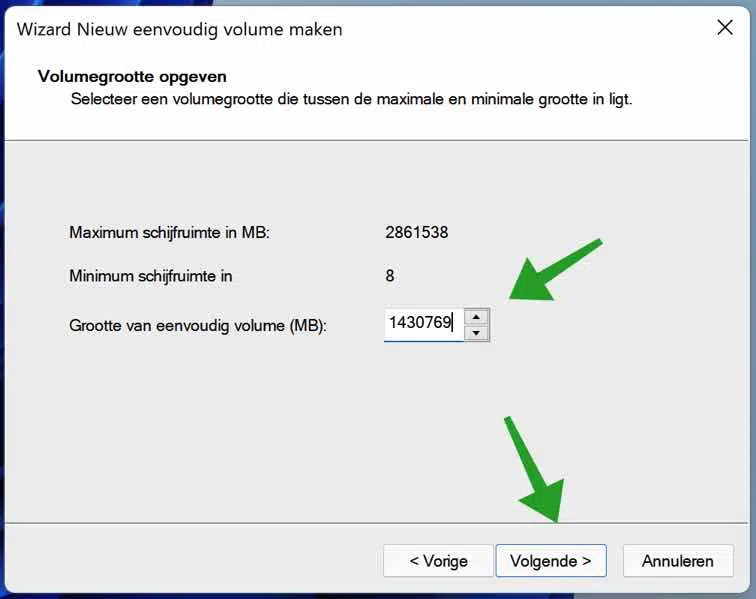
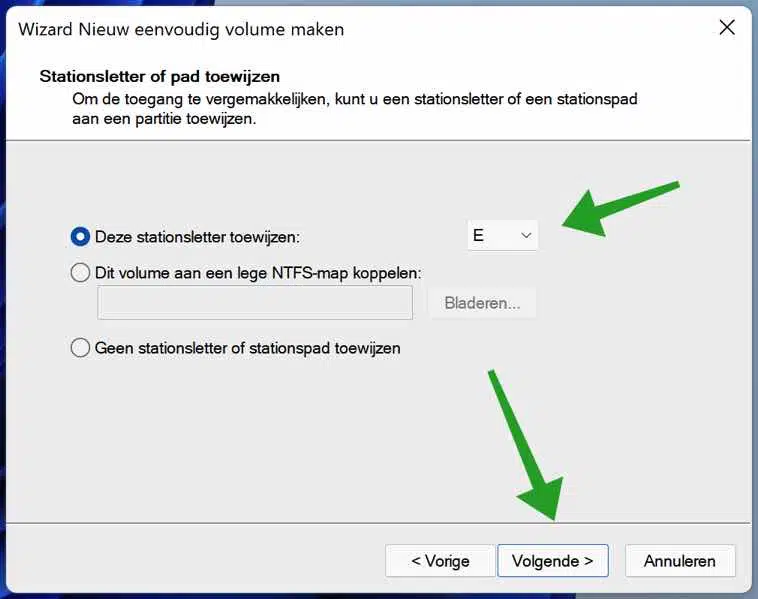
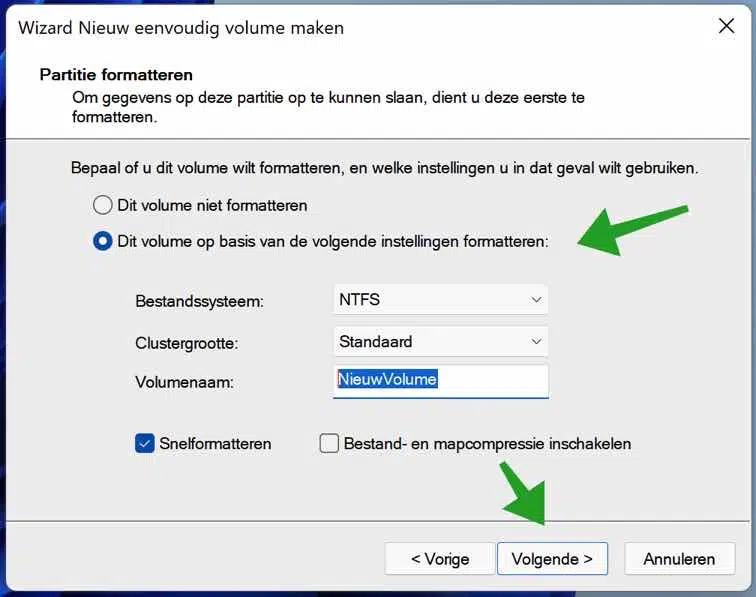
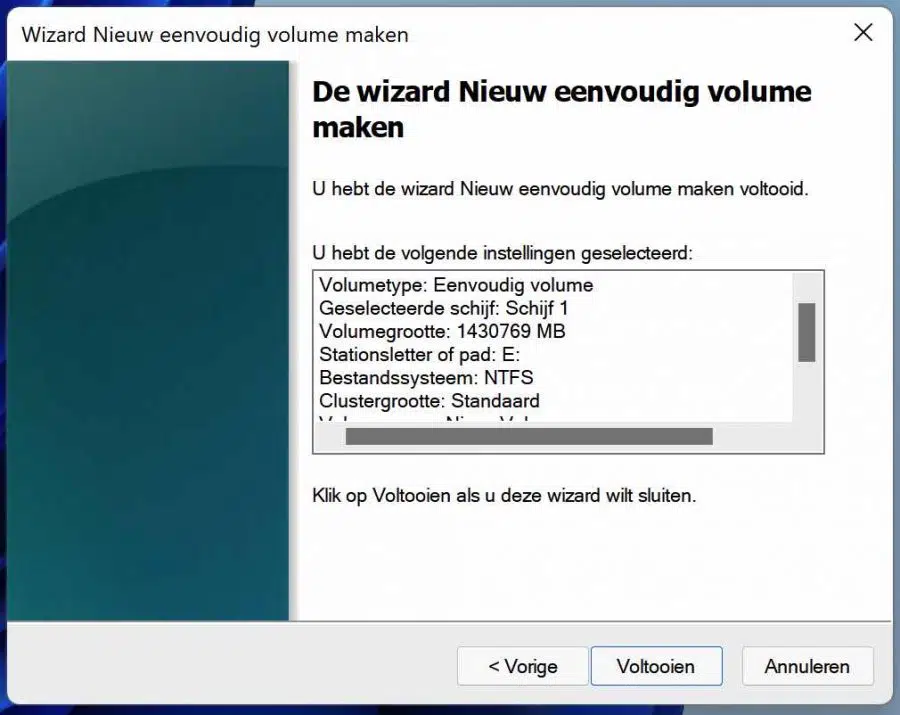
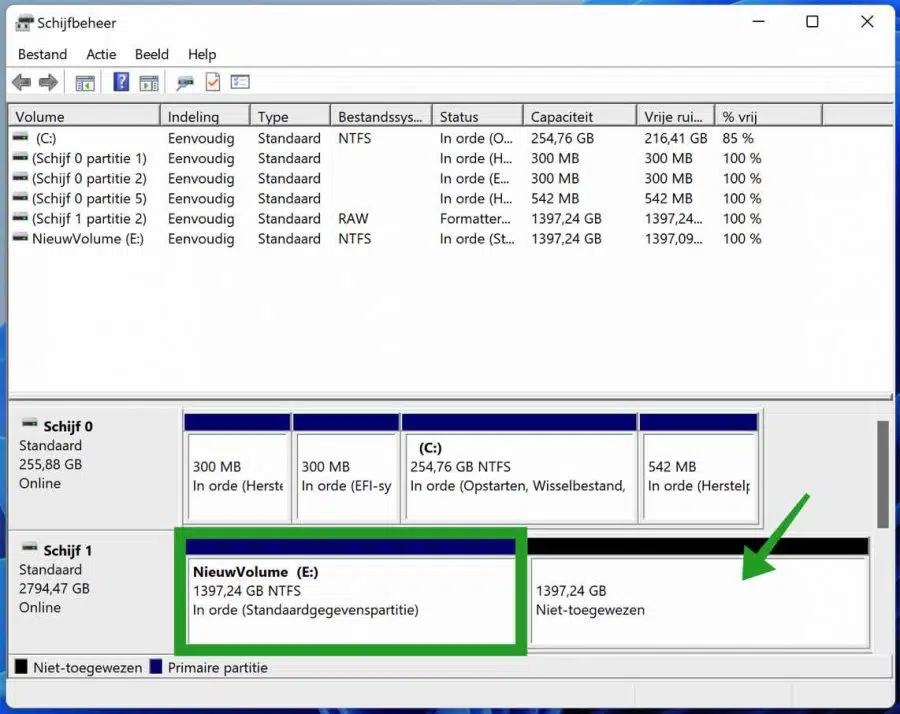
Cher
Mes disques sur mon NAS Black Armor 440 sont cassés. Je voulais les remplacer par 4 neufs.
Lorsque j'ai redémarré le nas et après le démarrage, ce message est apparu :
"système d'avertissement" "hasforeignsdk(s)
Je ne peux donc plus accéder au nas. J'ai vérifié un lecteur via PC et il a
message suivant « Disque 1 Nouveau volume (E) 931,51 Go NTFS OK (Partition principale
Je peux voir le nouveau disque dur externe via mon PC, la copie, etc. fonctionne également, mais dès que je branche le même disque dur sur mon NAS, je ne vois plus rien.
S'il vous plaît conseiller ou aider si possible
Merci d'avance
Cordialement
norbert
Bonjour, je n'ai pas de solution immédiate car je ne connais que partiellement ce type de systèmes.
J'ai trouvé des informations qui pourraient vous aider.
http://0xea.blogspot.com/2014/05/fixing-hasforeigndsks-error-on-seagate.html
https://forums.tomshardware.com/threads/rebuild-reset-seagate-blackarmor-440-nas-help.3153650/
Je vous recommande de rechercher sur Google avec la requête de recherche « seagate nas error hasforeignsdk(s ») pour plus d'informations.
Bonne chance! Salutations, Stéphane